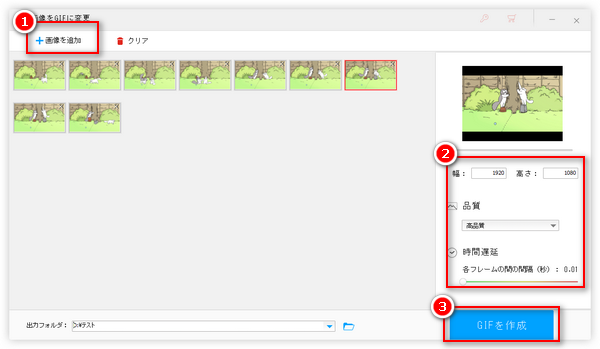
複数のPNG画像を繋いでGIFアニメに変換したいですか?ここでは、三つのPNG GIF変換フリーソフトを紹介して、PNGからGIFへ変換する方法について解説いたします。ご興味がございましたら、ぜひ読んでみてください。
ダウンロード先:https://www.videoconverterfactory.com/hdpro.html https://www.videoconverterfactory.com/hdpro.html
「WonderFox HD Video Converter Factory」はPNGをGIFに変換できるWindows向けフリーソフトです。PNGだけではなく、JPG・JPEG、BMPなど様々な画像をGIFに変換することも可能です。また、動画をGIFに変換したり、GIFから静止画を抽出したり、GIFを動画に変換したりすることもできます。変換方法は簡単で、初心者でも直感的使いこなせます。
ただし、変換されたGIF画像にはロゴが付いています。ロゴなしでPNGをGIFに変換したい場合、プロバージョンへアップグレードする必要があります。
GIF変換の他、動画・音楽形式変換/ダウンロード/編集、画面録画・録音、スライドショー作成などの機能も利用できます。
関連記事:JPGファイルでGIFアニメを作成 | GIFを静止画にする | 写真をGIFに変換
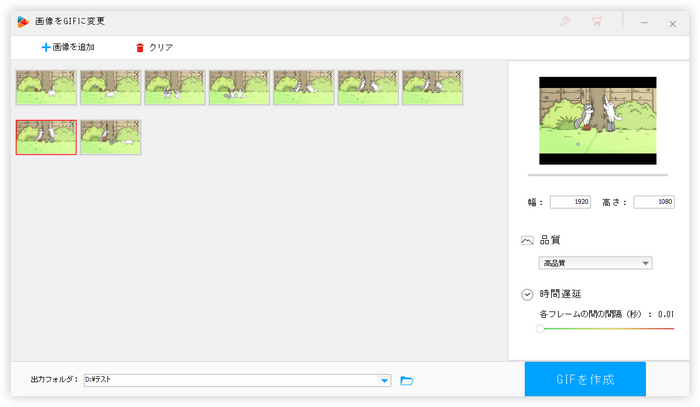
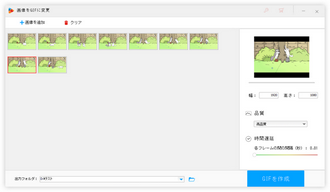
Step1.PNG GIF変換フリーソフト「WonderFox HD Video Converter Factory」を起動し、「GIF作成」>「画像をGIFに変更」をクリックします。
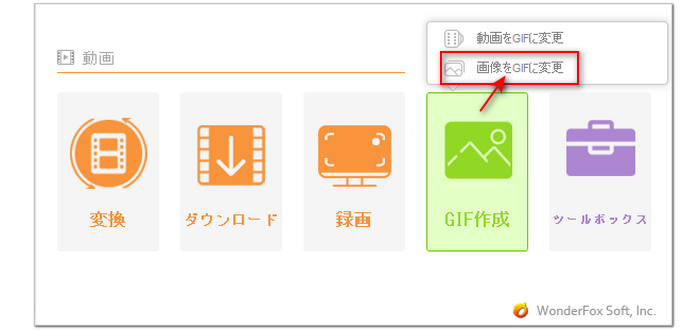
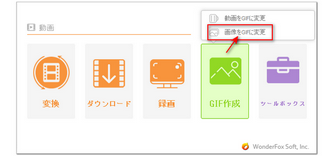
Step2.「画像を追加」をクリックしてPNG画像をすべてソフトにインポートします。
💡ご注意:事前に画像の名前を順番通りに変更してください。
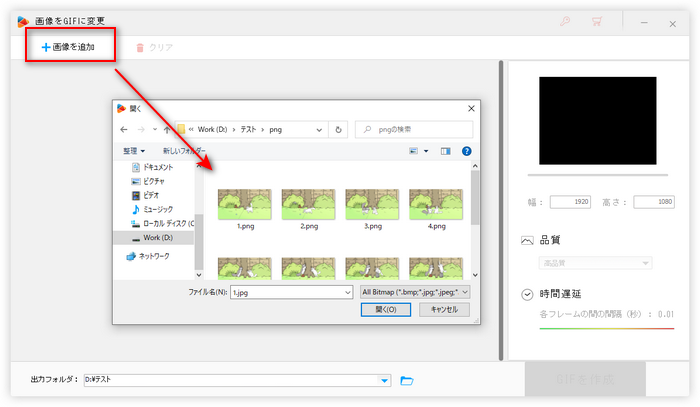
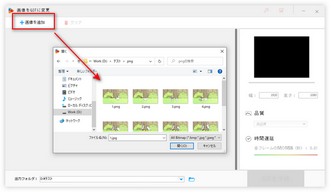
Step3.画面の右側ではGIFの幅と高さ、品質、各フレームの間隔(各画像の表示時間)を設定します。そして、右上でGIFをプレビューします。
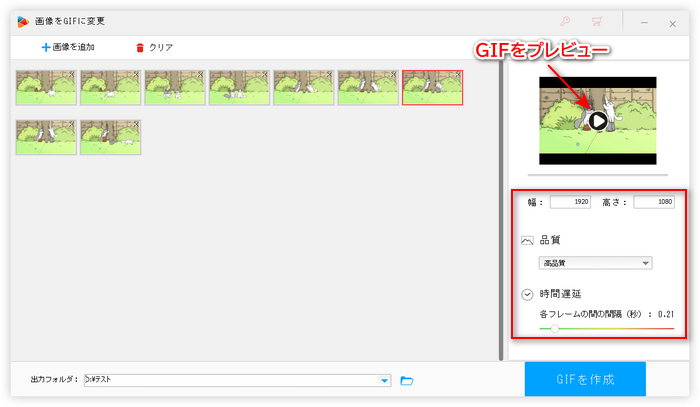
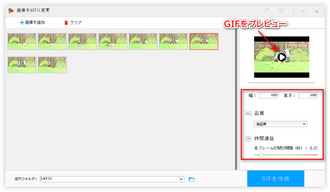
Step4.ソフト下部にある「▼」ボタンをクリックしてGIFの保存先を設定します。そして、「GIFを作成」をクリックすればPNGをGIFに変換できます。
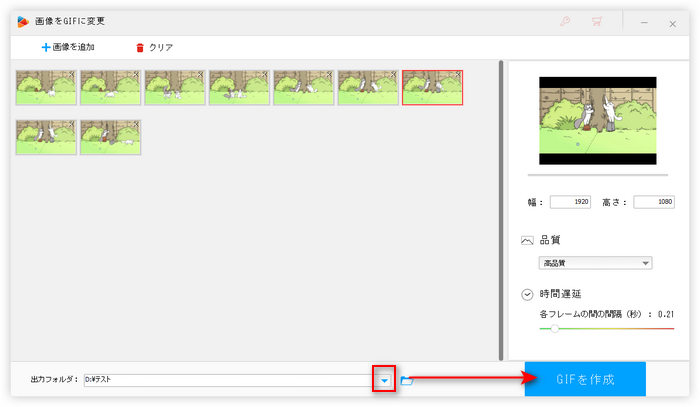
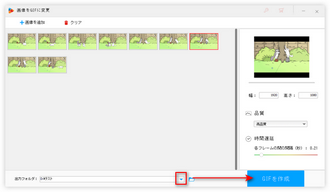
ダウンロード先:https://apps.microsoft.com/store/detail/gif-メーカー/9NPXMQ6GPT18?hl=ja-jp&gl=jp&rtc=1
「GIF メーカー」はMicrosoft Storeで提供されているGIF変換・作成フリーソフトです。PNGを含む様々な画像をGIFに変換、動画クリップをGIFに変換することができます。また、GIFを切り抜き/テキスト入れなどで編集することもサポートします。
海外製ソフトなので、日本語表示は不自然なところがいくつかありますが、使用には影響しません。
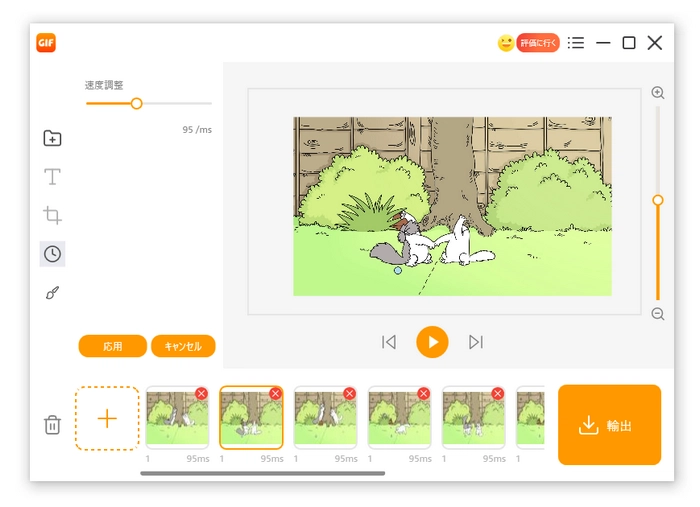
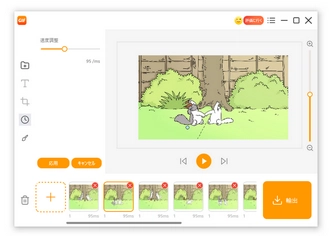
1PNG GIF変換フリーソフト「GIF メーカー」を起動し、PNG画像をすべて読み込みます。
2左側のツールを利用してGIFの速度、字幕などを編集します。
3右下の「輸出」をクリックするとPNGから変換されたGIFを保存できます。
ダウンロード先:https://clipchamp.com/
「Clipchamp」は様々なプラットフォームで利用可能の動画&画像編集フリーソフトです。PNGなどの画像を最大15秒のGIFに変換する他、動画をGIFに変換することも可能です。また、変換する前に、PNG画像にテキストを入れたり、トランジション効果を追加したりすることもできます。
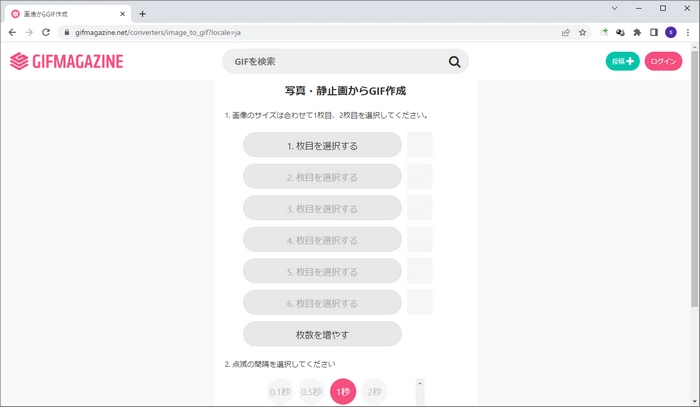
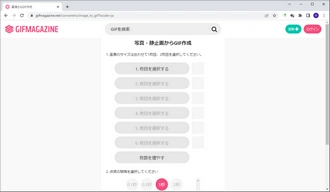
1Clipchampを開き、最初の画面で「新しいビデオを作成」をクリックします。
2編集画面で「メディアのインポート」をクリックしてPNG画像をすべてインポートしたら、順次右のタイムラインに追加します。
3必要があれば、画像をドラッグして表示時間を調整したり、画像にテキストを入れたり、二つの画像の間にある「+」ボタンをクリックしてトランジション効果を追加したりします。
4「エクスポート」>「GIF」をクリックしてPNGをGIFに変換します。
合わせて読みたい:ClipchampでGIFを作成する方法
利用規約 | プライバシーポリシー | ライセンスポリシー | Copyright © 2009-2025 WonderFox Soft, Inc. All Rights Reserved.